Statistilised analüüsid Excelis võivad olla keerulised ja väljakutsuvad, kuid õigete tööriistade ja meetodite abil saab saavutada täpseid tulemusi. Pivottabelite abil saad analüüsida ulatuslikke andmeid tõhusalt ja esitada neid visuaalselt. Selles juhendis selgitan, kuidas luua mitmemõõtmeline andmeanalüüs pivottabeli kujul, et analüüsida oma toodete kvaliteedi jaoks sagedustabelit ning seejärel esitada see graafiliselt tulpdiagrammina.
Põhilised järeldused
- Pivottabelid aitavad andmeanalüüsis ja -visualiseerimises.
- Õpid, kuidas luua sagedustabeleid ja teha diferentseerimist.
- Graafiline esitus tulpdiagrammides hõlbustab arusaamist.
Samm-sammuline juhend
1. Ülesande ülevaade
Alustuseks vaata ülesande ülevaadet. See kõlab nii: "Koosta toodete kvaliteedi kohta sagedustabel ja alamliigitatud tulpdiagramm, mis põhineb klientide tüüpidel". Eesmärk on analüüsida kvaliteedihinnanguid tavaklientide ja premiumklientide kohta.
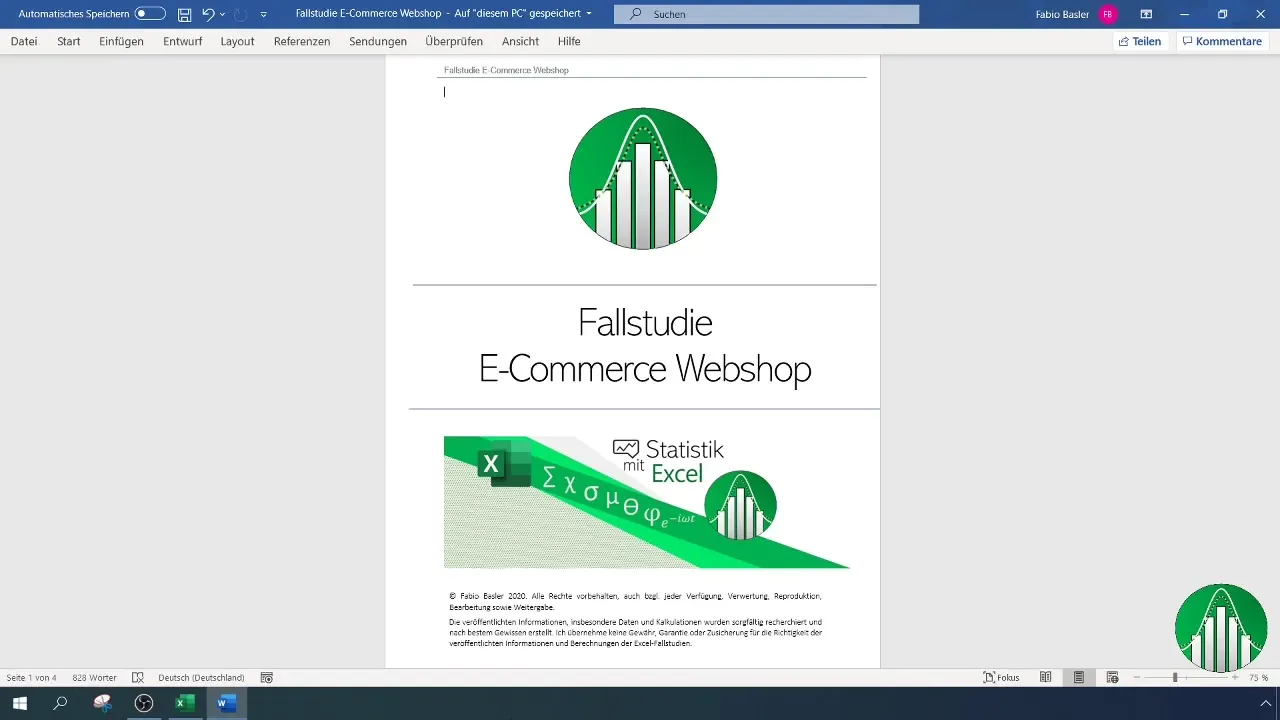
2. Algandmete ülevaade
Vaatle algandmeid, et kontrollida olemasolevaid andmeid. Veendu, et kliendid oleksid hinnanguid kvaliteedile hinnanud skaalal 1 kuni 10. Analüüsi, kas on erinevusi tavaklientide ja premiumklientide hinnangutes.
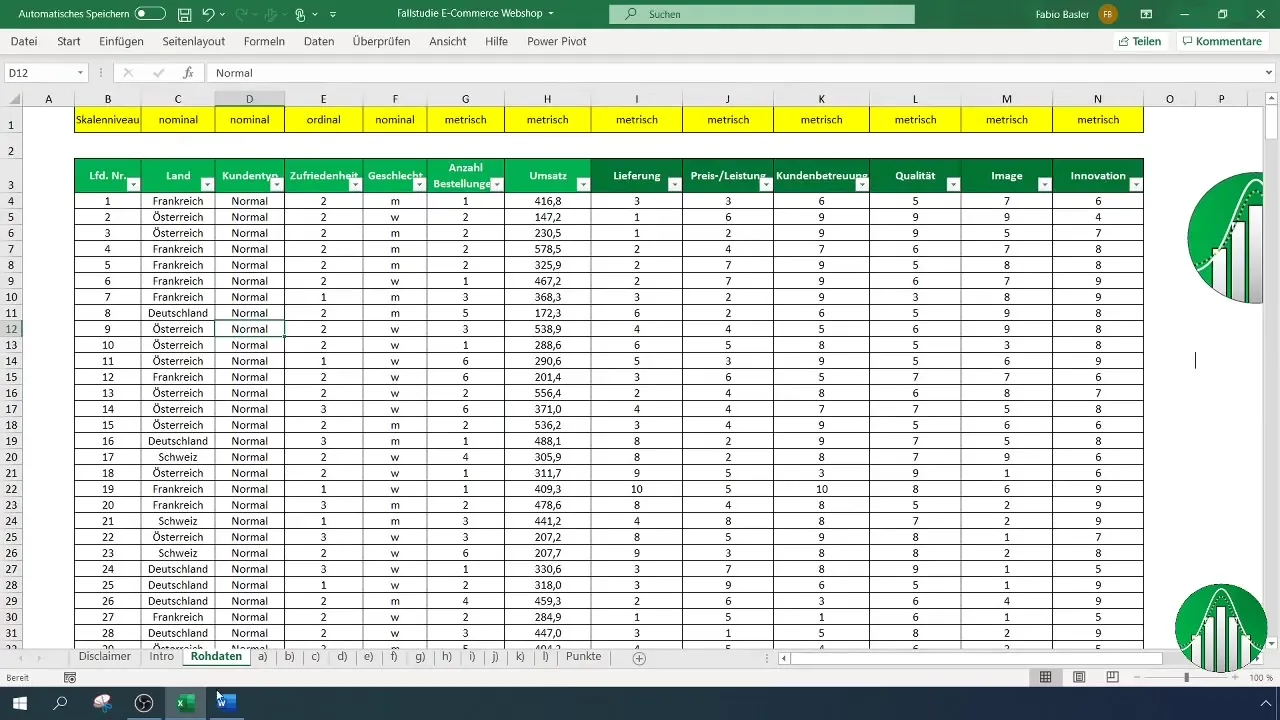
3. Pivottabeli loomine
Analüüsi alustamiseks ava Excel ja vali ülemiselt menüüribalt "Sisesta" ja seejärel valik "PivotTable". Klõpsates algandmete alal, tuvastatakse andmeala automaatselt. Enne pivottabeli loomist veendu, et päised oleks esimesel real. Seadista sihtkoht töölehele B ja kinnita valikuga "OK".
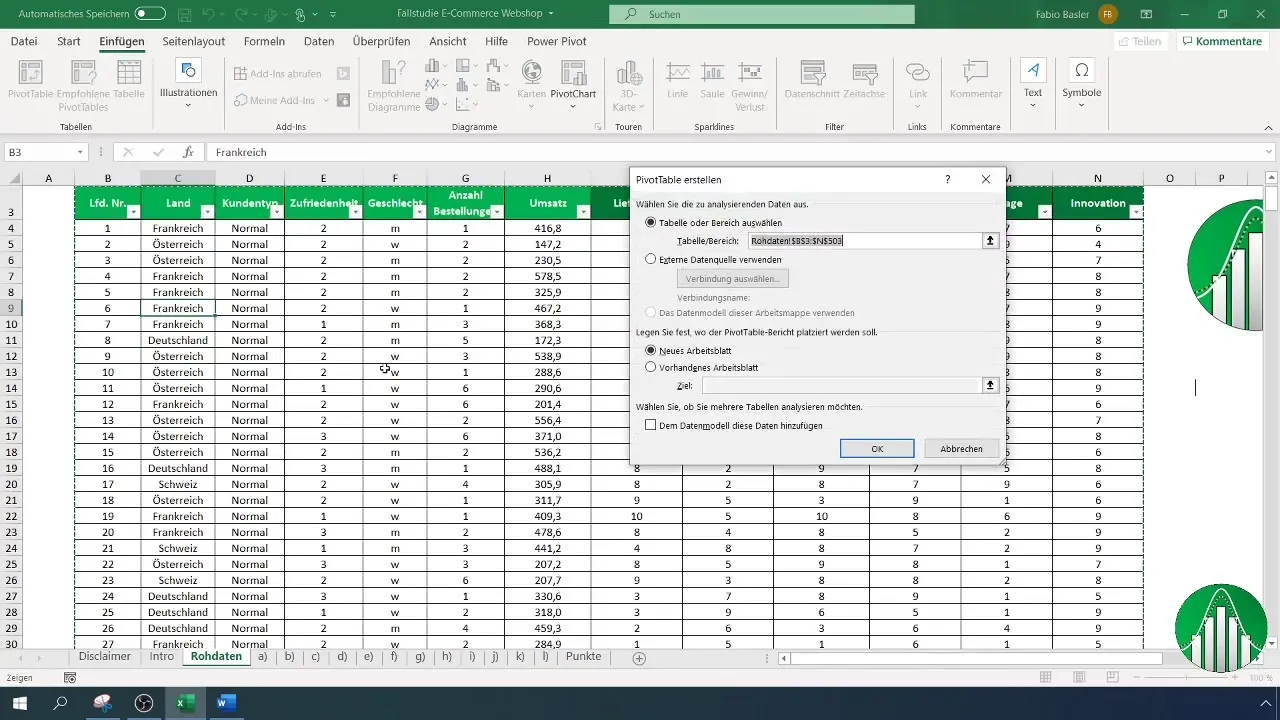
4. Näitaja määratlemine
Määratle näitaja, mida soovid analüüsida. Selles kontekstis on selleks kvaliteet. Lohista kvaliteedihinnang väärtusvälja pivottabelisse, et andmeid agrgeerida vastavalt klientide tüüpidele.
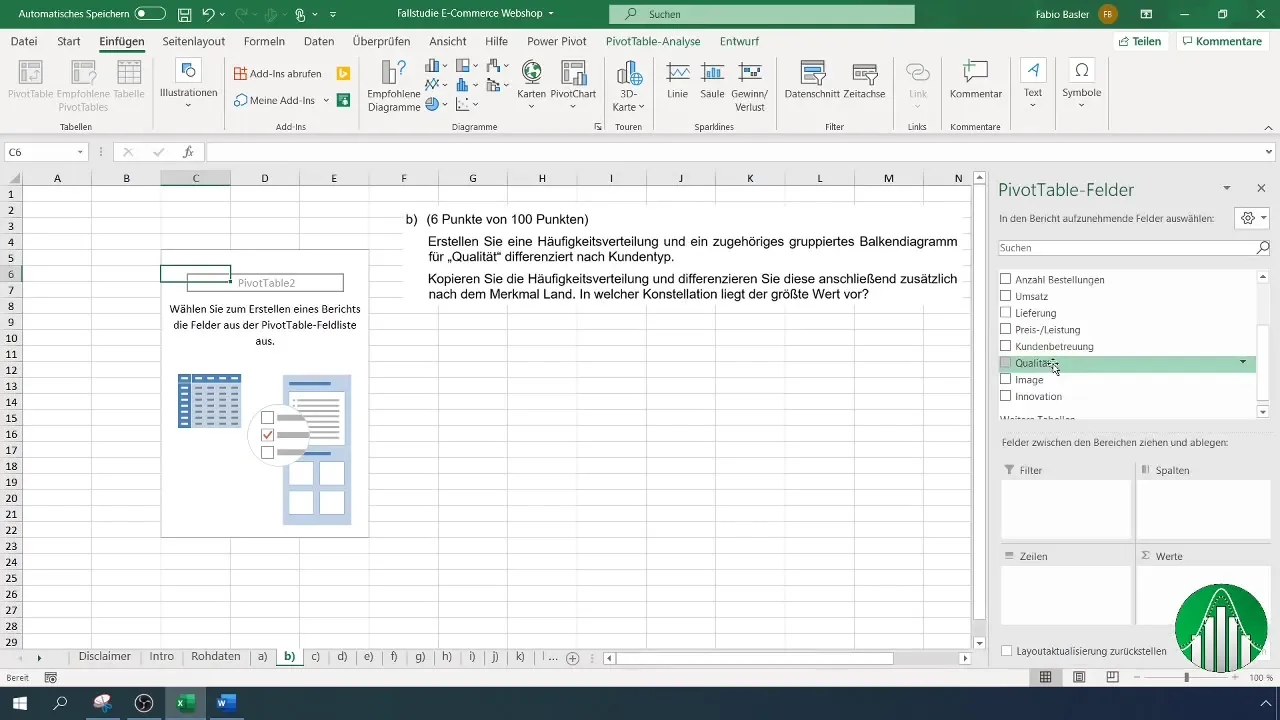
5. Mitmemõõtmeline analüüs
Mitmemõõtmeliste analüüside läbiviimiseks lisa klientide tüüp ridade väljale pivottabelis. Saad näidata ka hinnangute arvu summa asemel, et kajastada kvaliteedihinnangute sagedust.
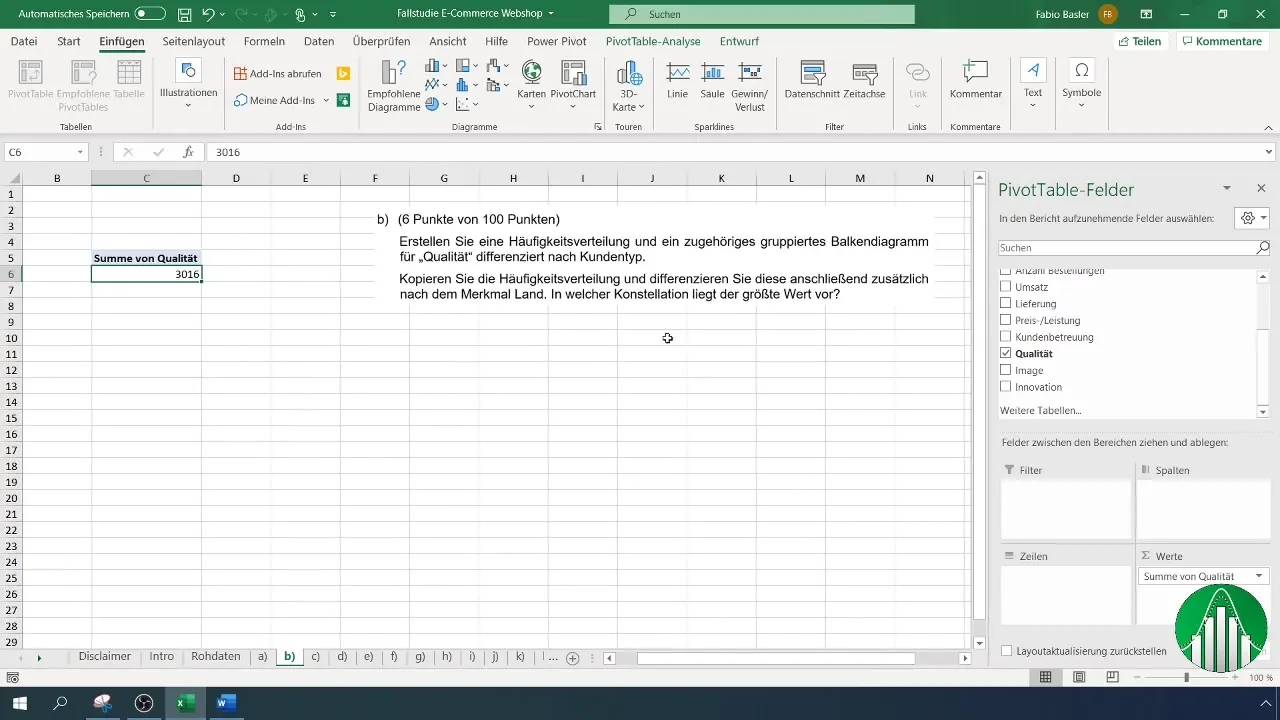
6. Keskmine väärtus arvutamine
Vajadusel võid arvutada ka hinnangute arvu asemel aritmeetilise keskmise. See annab sulle täpsema ülevaate kvaliteedihinnangu keskmisest erinevate klientide tüüpide vahel.
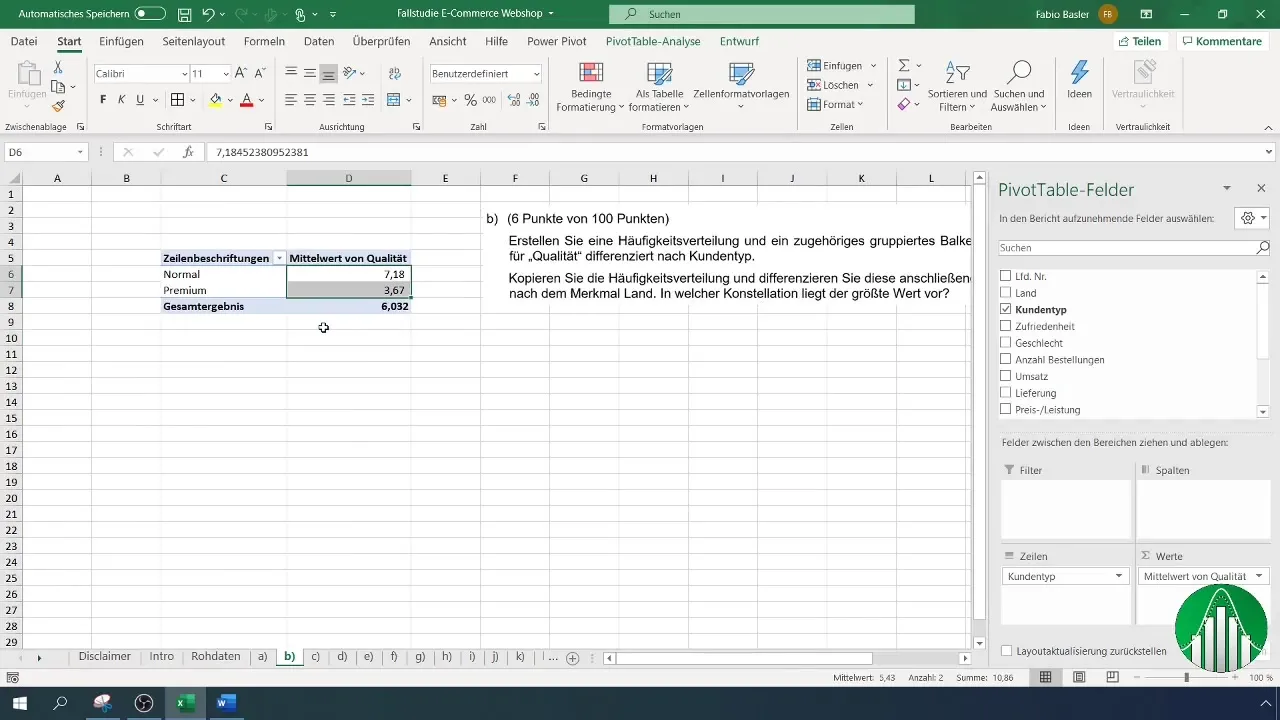
7. Diagrammi loomine
Andmete visuaalseks esitamiseks mine tagasi menüüribale ja vali "Sisesta". Klõpsa "PivotChart" ja vali seejärel diagrammitüübiks tulpdiagramm. Kinnita valikuga "OK".
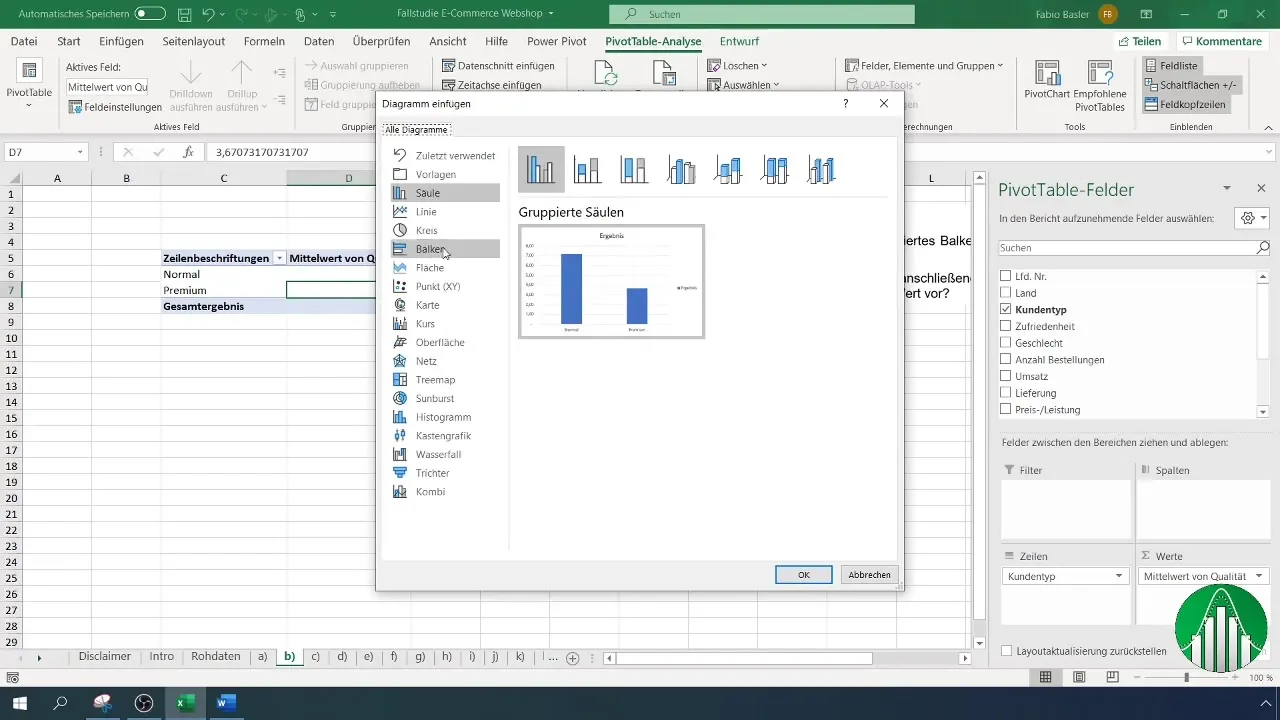
8. Diagrammi kohandamine
Saad diagrammi veelgi kohandada, et pakkuda kaasahaaravat esitlust. Vali tumedam taust, eemalda legend, lisa diagrammitiitel ja märgista andmed vastavalt.
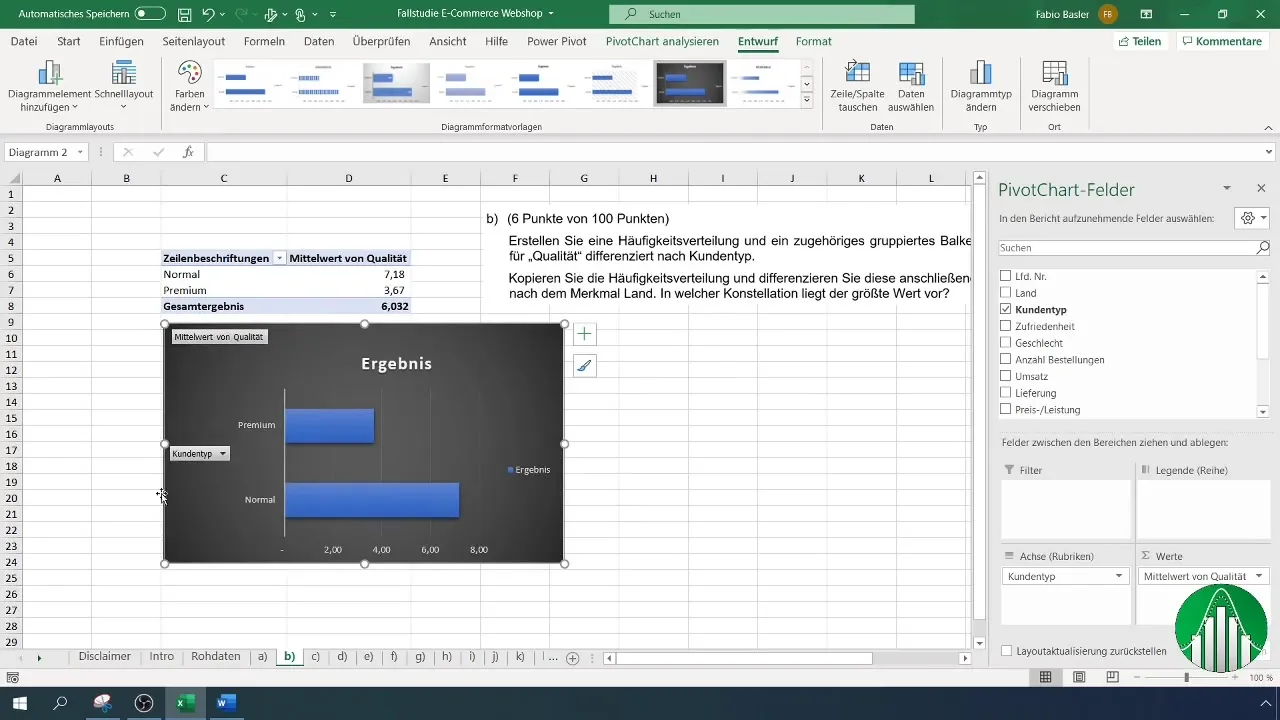
9. Andmebeschriftuste lisamine
Paremklikkige andmeseeriatele ja valige "Andmebeschriftused lisada", et kuvada täpsed väärtused diagrammis. See võimaldab sul hinnanguid paremini analüüsida.
10. Analüüsi kopeerimine ja jätkuvalt töötamine
Analüüsi täiendamiseks saate pöördtabeli kopeerida ja andmed diferentseerida täiendavate tunnuste järgi, nagu näiteks riik. Lisage riikide nimed veeruna pöördtabelisse.
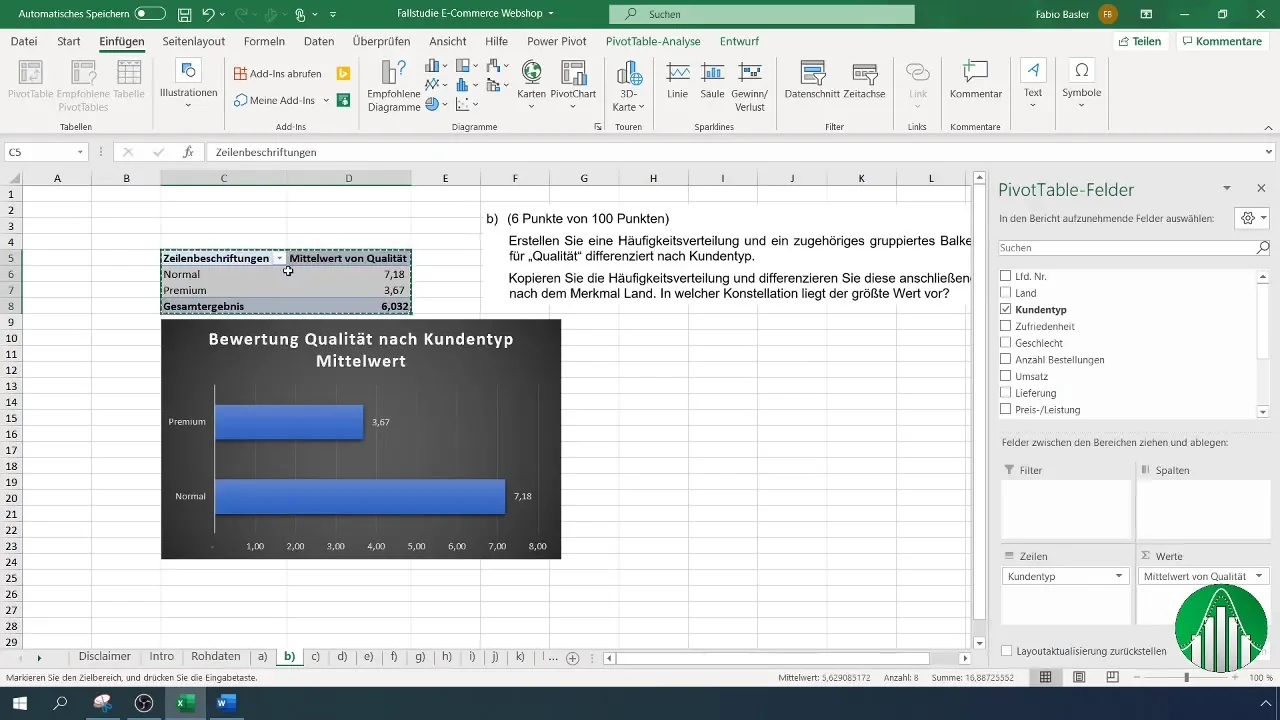
11. Tingimuslike vormingute rakendamine
Kasutage funktsiooni "Tingimuslik vormindamine" menüüs "Alusta", et määrata kõrgeimatele ja madalaimatele hinnangutele kindel värviskaala. See visuaalne abivahend hõlbustab tulemuste kiiret hindamist.
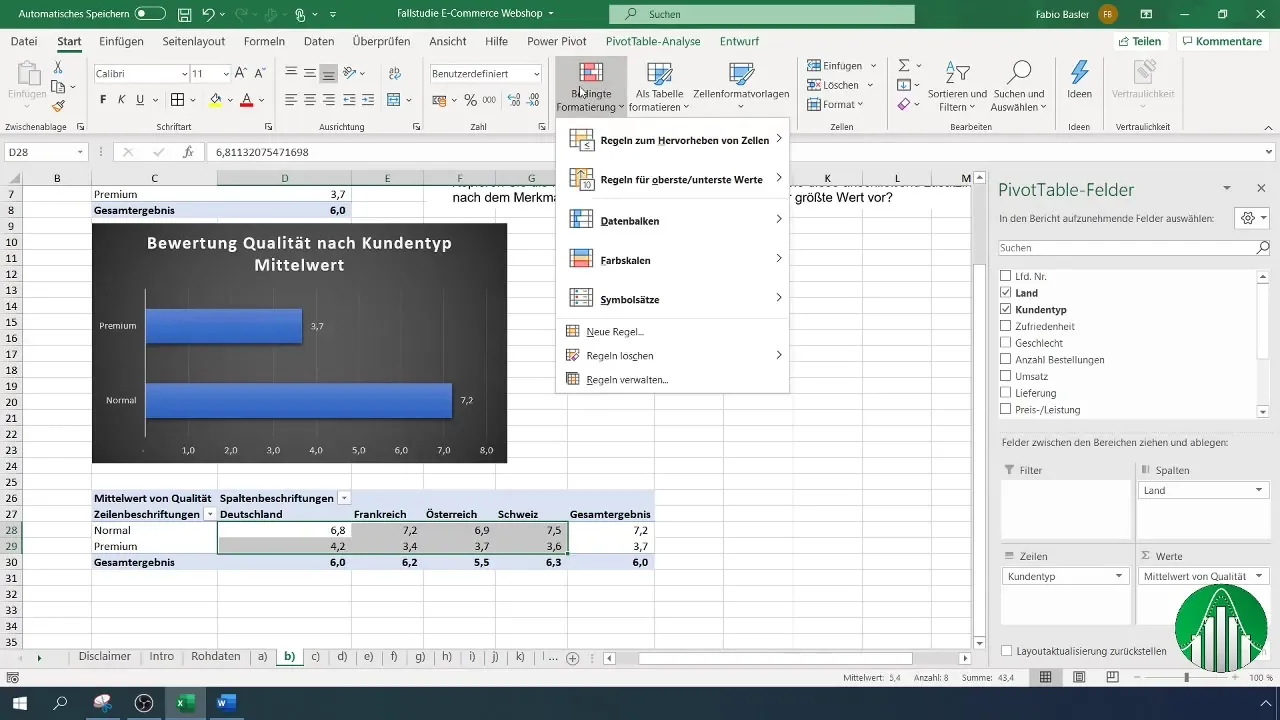
12. Lisamõõtme visualiseerimine
Süvenege analüüsi, proovides ka teisi diagrammitüüpe, nagu näiteks kuhjatud tulpdiagrammid. Need täiustatud esitlused võimaldavad teil keerulisi andmeid veel selgemalt esitada.
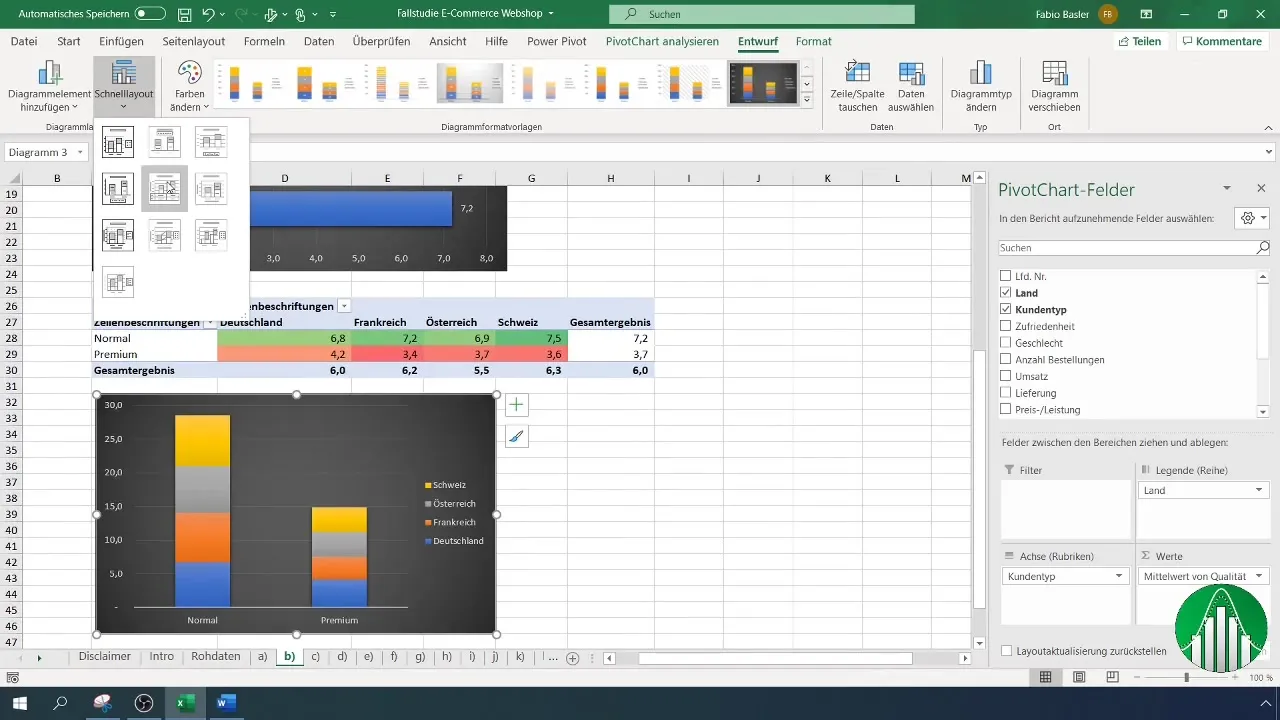
Kokkuvõte
Selles juhendis õppisite, kuidas pöördtabelite abil saab läbi viia põhjaliku uuringu küsitluste andmete kohta. Nüüd teate, kuidas hinnata oma toodete kvaliteeti erinevat tüüpi klientide järgi ning luua huvitavaid visuaalseid esitusi Excelis.
Korduma kippuvad küsimused
Kuidas luua pöördtabel Excelis?Klõpsake menüüs „Sisesta“ ja valige "PivotTable", et luua pöördtabel.
Milliseid andmeid ma saan analüüsida?Te saate analüüsida igasuguseid numbrilisi või kategoorilisi andmeid, näiteks kliendi hinnanguid.
Kas saan diagrammi kohandada?Jah, saate kohandada diagrammi disaini ja vormindust, et parandada loetavust.
Kas Exceli tundmine on vajalik pöördtabeli loomiseks?Põhiline arusaam Excelist on kasuks, kuid algajatele on palju ressursse saadaval.
Kas pöördtabelites on spetsiaalseid funktsioone?Jah, pöördtabelid pakuvad palju funktsioone, sealhulgas arvutusi, grupeerimist ja andmete filtreerimist.


